U ovom članku želio bih vam reći najlakši i najsvestraniji način povezivanja računala sa Smart TV-om putem Wi-Fi-ja. Pogodan je za prijenos video zapisa ili fotografija s računala ili prijenosnog računala na televizor. Uzmimo u obzir DLNA tehnologiju, tehnologiju za više platformi za stvaranje DLNA medijskog poslužitelja, ona otvara široke mogućnosti za emitiranje video i drugih medijskih datoteka s jednog uređaja na drugi putem WiFi-a. Tako se može koristiti za prijenos videozapisa s prijenosnog računala ili računala u bilo koju verziju sustava Windows - 7, 8, 10 - na TV ili Android set-top box. Prethodni članak o povezivanju televizora s računalom izazvao je takvo zanimanje čitatelja da sam odlučio razviti ovu temu i detaljnije razgovarati o mogućnostima DLNA kućnog medijskog poslužitelja u sustavu Windows, kao i o tome kako organizirati rad s programom Home Media Server.
Što su DLNA i UPnP?
Konzorcij integrirane digitalne mrežne mreže (DLNA) grupa je tvrtki koje su se udružile kako bi stvorile zajednički, otvoreni standard za povezivanje uređaja. Svi uređaji koji imaju DLNA podršku mogu se automatski, dok su u istoj mreži, konfigurirati za međusobni prijem i pregled sadržaja.
Koji su televizori i Android televizori sposobni za DLNA?
Uređaji kompatibilni s DLNA su televizori, mobilni telefoni, računala i prijenosna računala, glazbeni playeri, igraće konzole poput Sony PlayStation 3, kućni media playeri, osobna računala, Android telefoni, Blu-Ray uređaji, tableti, bežični pisači, videokamere, televizori ravni zaslon, usmjerivači i HiFi sustavi. Prije svega provjerite ima li vaš uređaj tu podršku. Svi uređaji s DLNA certifikatom nose logotip ili naljepnicu koji označavaju da je proizvod prošao testiranje sukladnosti s DLNA i da se može povezati s drugim certificiranim uređajima. Nadalje, uređaj bi trebao imati opis vrste podržanih digitalnih sadržaja (na primjer, audio, video, fotografije), kao i vrstu odredišta (na primjer, poslužitelj, pisač, uređaj za reprodukciju itd.).Detaljniji opis prihvaćenih oznaka nalazi se na kraju članka.

Savez Digital Living Network trenutno uključuje većinu glavnih igrača na tržištu, kao što su Intel, HP, Motorola, HTC, Microsoft, Samsung, LG i Panasonic. Te tvrtke stvaraju proizvode koji međusobno uspješno komuniciraju. Po strani je ostao samo Apple koji je razvio vlastiti standard - AirPlay. Dakle, ako imate uređaj iz obitelji Apple, nećete ga moći uključiti u svoju medijsku mrežu koja se sastoji od uređaja drugih proizvođača.
Kako koristiti DLNA medijski poslužitelj na Windowsima 7, 8 i 10?
DLNA uređaji dizajnirani su za međusobno povezivanje. Svakom uređaju dodijeljena je vlastita klasa, ovisno o svrsi. Na primjer, bilo koji uređaj za pohranu pripada klasi Digital Media Server. Riječ je o mobilnim telefonima koji u svoju memoriju spremaju fotografije, glazbu i videozapise. Bilo koji uređaj koji može primati i reproducirati digitalni sadržaj s drugog DLNA uređaja bit će uređaj za reprodukciju digitalnih medija. Ovo je vaš TV koji može reproducirati videozapise, glazbu i fotografije s drugih uređaja.
Da biste stvorili kućni medijski poslužitelj i počeli ga koristiti, potreban vam je najmanje jedan DLNA poslužitelj za pohranu sadržaja (na primjer, prijenosno računalo ili mobitel) i jedan DLNA uređaj za reprodukciju, poput televizora.
DLNA uređaji se međusobno povezuju i komuniciraju putem konfigurirane kućne mreže. Shema ove mreže vjerojatno je slična strukturi vaše kućne internetske mreže. Zapravo je usmjerivač središnja točka komunikacije na mreži i koristi se za međusobno povezivanje uređaja.
Evo kratkog popisa onoga što će vam trebati:
- DLNA TV
- najmanje jedan DLNA poslužitelj digitalnih medija, poput poslužitelja datoteka, prijenosnog računala ili telefona
- usmjerivač
- jedan od tri za spajanje prijamnika na odašiljač: Powerline adapteri (za distribuciju Interneta preko mreže), Ethernet kabeli ili bežični adapter za spajanje na vašu mrežu.
Načini povezivanja televizora s usmjerivačem za prijenos videa s računala
Približili smo se temi postavljanja kućnog medijskog poslužitelja putem DLNA. Prije svega, na usmjerivač morate povezati prijenosno računalo i televizor koji podržavaju ovu tehnologiju (na primjer, Samsung s Smart TV-om). Postoji nekoliko načina da se to postigne. O tome se detaljno raspravlja u drugom članku, ali oni su ukratko navedeni u nastavku. Odlučite koji ćete odabrati, ovisno o tome koliko je usmjerivač udaljen od vašeg televizora i ostalih uređaja povezanih s DLNA.
Ethernet kabel
Ako je usmjerivač blizu televizora, Ethernet kabel je najlakši način za njihovo povezivanje.
Jednostavno priključite jedan kraj kabela u Ethernet priključak televizora, a drugi u priključak usmjerivača.
Bežični most
Ako imate bežični usmjerivač ili je televizor dovoljno udaljen, razmislite o instaliranju bežičnog mosta za povezivanje televizora s usmjerivačem. Bežični most povezuje se s televizorom putem Ethernet priključka i bežično na usmjerivač. Ili, ako vaš televizor podržava WiFi putem ugrađenog ili vanjskog adaptera, spojite ga izravno na usmjerivač.
Neki bežični usmjerivači, poput onih iz tvrtke Buffalo Technology, imaju DLNA certifikat i posebno su dizajnirani za DLNA kućne mreže.
Napajanje, nisu potrebni kabeli
Priključna mreža izvrstan je način za postavljanje mreže za cijeli vaš dom. Instalacija pomoću električne kućne mreže je jednostavna i sigurna. Budući da se koristi postojeće ožičenje, kabeli više nisu potrebni za intra-DLNA veze. Gotovo svi proizvođači mrežne opreme proizvode adaptere za spajanje na zidnu utičnicu. Zovu se Powerline uređaji. Dalje, samo priključite utikač usmjerivača, TV-a i drugih uređaja u utičnicu kao i obično, ali sada će svi vaši uređaji činiti DLNA mrežu
Postavljanje DLNA kućnog medijskog poslužitelja na Windows računalu ili prijenosnom računalu
Prije nego što možete prenijeti datoteke s računala na Smart TV, na njega morate instalirati odgovarajući softver. Opcije uključuju Windows Media Player 11 ili 12 (uključen u novoj verziji sustava Windows 7) ili VAIO Media Server (za Sony TV), AllShare za Samsung, LG Smart Share, Home Media Server itd. Nakon instalacije softvera možete odabrati datoteke za prijenos na televizoru - fotografije, videozapisi, glazbene datoteke itd. Način prijenosa ovisi o korištenom softveru, ali u pravilu se svodi na određivanje popisa za reprodukciju, knjižnice ili datoteka ili na njihovo dodavanje u odgovarajuće mape.

Pogledajmo sada najpopularnije programe koji omogućuju prijenos datoteka s računala na druge uređaje.
Windows Media Player
Da biste postavili Windows Media Player za prijenos datoteka s prijenosnog računala na televizor, slijedite ove korake:
Pokrenite Windows Media Player, otvorite izbornik (desni klik na alatnu traku s deaktiviranim strelicama), Alati> Opcije 
- Odaberite karticu Biblioteka.
- Kliknite gumb Konfiguriraj dijeljenje.
- Otvara se prozor za dijeljenje medija. Označite okvir pored Pronađi zajedničke medije i Dijeli moje medije. Pojavit će se popis uređaja, uključujući TV (BRAVIA).
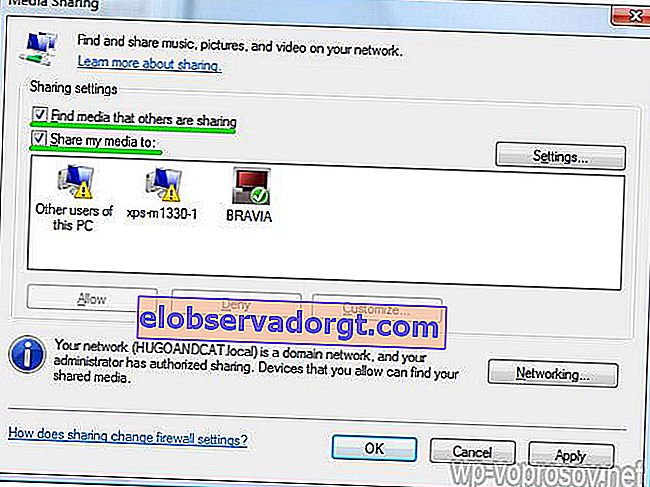
- Odaberite uređaj (poput televizora) i kliknite Postavke, otvorit će se prozor za dijeljenje datoteka. Potvrdite okvir za odabir Glazba, Slike ili Video. Prijenose datoteka možete postaviti i prema određenoj ocjeni, to će ovisiti o tome kako je organizirana vaša biblioteka medija.
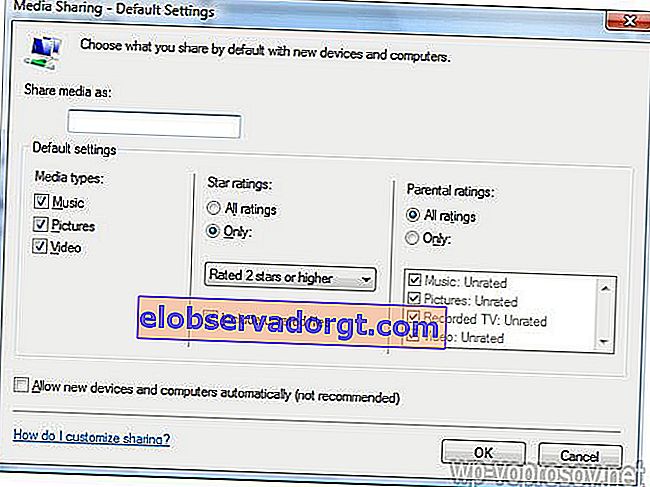
- Kliknite U redu. Sada su vaše datoteke dostupne uređajima na webu, a možete se opustiti na stolici i uživati u glazbi, filmovima i fotografijama na velikom ekranu.
SAMSUNG Allshare softver
Možete ga preuzeti ovdje. Napredniji u odnosu na prethodni program, ali opet samo za Samsung. Temelji se na * DLNA standardu, a može se koristiti za razmjenu multimedijskih sadržaja ne samo na televizoru, već i na mnogim drugim uređajima koji podržavaju * DLNA standard: računalima, tabletima, videokamerama, digitalnim fotoaparatima, mobilnim telefonima itd.
Redoslijed rada je sljedeći:
Instalirajte program, pokrenite ga, idite na Alati> Postavke> Dijeljenje (Alati - Opcije - Postavke mape) i odaberite mapu iz koje će se datoteke dijeliti.

Nakon toga idite na karticu "Postavke prava" i otvorite pristup našem televizoru. Sve dijeljene mape i datoteke pojavit će se u glavnom prozoru programa

Poslužitelj kućnih medija - Poslužitelj kućnih medija
Ovo je još jedan cool besplatni program za organizaciju potpuno funkcionalnog medijskog poslužitelja s računala s kojeg se datoteke mogu emitirati na druge uređaje u lokalnoj mreži - ne samo TV, već i tablet s Android OS-om, na primjer. Njegov je plus što je prikladan za bilo koji televizor s podrškom za mrežne veze, na primjer, isti jeftini LG. Najnoviju verziju možete preuzeti ovdje.
Pogledajmo pobliže kako se koristi poslužitelj Home Media. Nakon što ga instalirate, od vas će se nekoliko puta tražiti da postavite osnovne parametre - ovdje svugdje kliknemo „Odustani“, ali ne poduzimamo ništa, jer ćemo sve postaviti kasnije.
Dolazimo do glavnog prozora programa.

- Kliknite ikonu "Postavke" i dođite do prve kartice - "Medijski resursi". Ovdje morate odabrati one mape, pristup kojima otvarate na TV-u. Kliknite znak "Dodaj" plus i odaberite mapu, nakon čega će program skenirati i dodati datoteke.
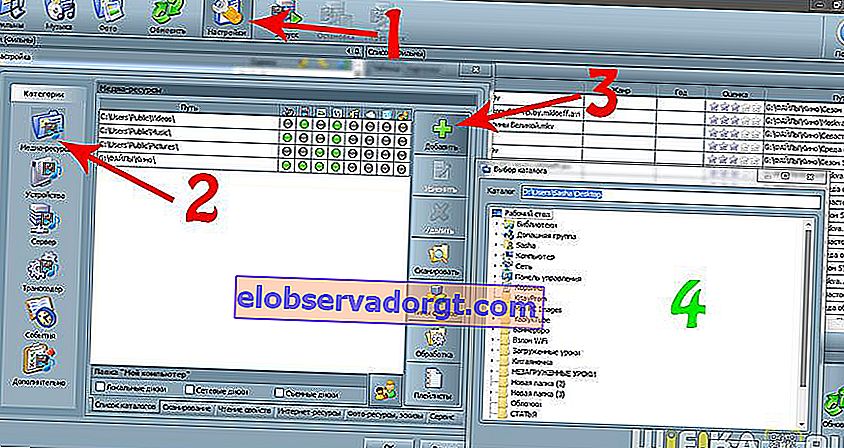
- Idite na drugu karticu odjeljka postavki - "Uređaji". Ovdje moramo pronaći svoj televizor, koji je već povezan na našu mrežu - na usmjerivač, putem kabela ili bežičnog adaptera. Kako sam to opisao opisao sam u drugom članku. Dakle, pritisnemo gumb "Traži" i čekamo dok se ne pronađe. Popis će sadržavati sve uređaje uključene u LAN - možete im omogućiti i pristup datotekama. To se postiže klikom na ikonu "Cigla".
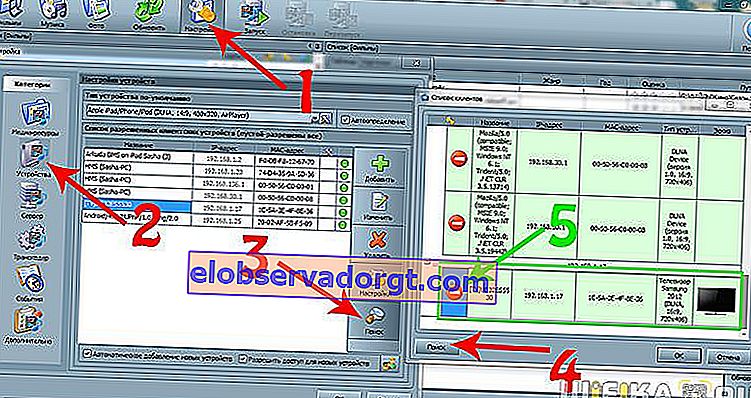 Ostatak kartica su sve vrste bočnih postavki koje možete sami smisliti.
Ostatak kartica su sve vrste bočnih postavki koje možete sami smisliti. - Sada pritisnite gumb "Start" u gornjem izborniku, pored "Postavke", da biste pokrenuli medijski poslužitelj.
- Nakon toga idite na izbornik TV-a, na isti način kao u prethodnom programu, a novi će se izvor pojaviti u odjeljku "Video", ulazeći u njega, otvorit će se popis mapa i datoteka dostupnih za gledanje.
Osim pregledavanja datoteka, ovaj vam program omogućuje i emitiranje streaminga s Interneta na televizor. Ali razgovarajmo o tome odvojeno.
Nadamo se da sada svi čitatelji blogova razumiju što je DLNA medijski poslužitelj (ne treba ga miješati s FTP-om) i kako na njega povezati razne uređaje. Pa, nakon pažljivog proučavanja svih ovih podataka i kompetentne provedbe, možete izgraditi nešto poput ovoga:
Inače, telefon također može djelovati kao poslužitelj - ali o tome više u odvojenom članku o DLNA-i na Androidu. Ovdje ćete naučiti kako se povezati s kućnim medijskim poslužiteljem.
Mnogo drugih delicija za međuobrok - najpopularnija pitanja s odgovorima, rječnik pojmova i vizualni DLNA videozapisi. I ne zaboravite se pretplatiti na vijesti s bloga putem obrasca ispod članka kako ne biste propustili sljedeći članak u DLNA seriji. Usredotočit će se na Xbox Media Center Universal Cross-Platform Media Server (XBMC).
Često postavljana pitanja Jesu li svi televizori DLNA certificirani? Ne, ne podržavaju svi televizori DLNA. Potražite logotip na uređaju kako biste bili sigurni da je podržana vaša DLNA mreža. Što trebam učiniti ako je moj usmjerivač daleko od televizora? Ako je usmjerivač daleko od televizora ili drugih uređaja, postoje dvije mogućnosti.- DLNA veza pomoću bežičnog mosta ili električnog kabela. Na ovaj način možete povezati televizor i uređaje s usmjerivačem.
- DLNA bežično. Ovaj članak daje detaljne korake instalacije. Je li moguće povezati druge uređaje s DLNA poslužiteljem putem WiFi-a? Neki DLNA uređaji imaju ugrađenu WiFi funkciju. Način povezivanja putem WiFi veze ovisit će o samom uređaju. Možda ćete trebati aktivirati WiFi ili mrežno dijeljenje da biste se povezali s usmjerivačem (i DLNA mrežom). Moj se televizor neće povezati s medijskim poslužiteljem. Što da napravim? Provjerite kabel i veze između TV-a i usmjerivača te između DLNA uređaja i usmjerivača.
Provjerite mrežnu postavku na televizoru. Pojedinosti o povezivanju TV-a s mrežom opisane su u zasebnom članku, link do kojeg sam dao gore. Koji su uređaji sposobni za DLNA? Dostupni su brojni uređaji s omogućenom DLNA. Pogledajte web stranicu Konzorcija za digitalno integrirano umrežavanje (DLNA). Neki uređaji ne mogu vidjeti moj TV. Što da napravim? Ako televizor ne pronađe sadržaj na drugom uređaju, mogući su sljedeći razlozi:
- Vaš TV ili drugi DLNA uređaj nije povezan na mrežu.
- Problem je u usmjerivaču ili u mreži.
- Drugi uređaj ne podržava DLNA ili nije digitalni medijski poslužitelj, drugim riječima nema memorije za pohranu datoteka.
- Odgovarajući softver DLNA poslužitelja nije instaliran na vašem računalu ili prijenosnom računalu.
- Ovisno o mrežnim postavkama, prijenosnik će možda trebati onemogućiti funkciju vatrozida. Morate biti svjesni rizika povezanih s ovom radnjom. Oni su u potpunosti vaša osobna odgovornost. Ako niste sigurni kako postupiti, potražite pomoć stručnjaka. Koji je najbolji način za postavljanje mreže, ožičene ili bežične? Sve ovisi o udaljenosti mrežnih komponenata i o tome koliko je poželjna prisutnost vidljivih kabela u kući. Kabelska mreža, međutim, može biti nešto bolja od bežične. Još nekoliko savjeta:
- Pokušajte izbjeći komplicirane sheme postavljanja mreže s više podmreža i čvorišta, jer to može utjecati na performanse vaše DLNA mreže.
- Ako želite moći reproducirati HD video datoteke, preporučujemo upotrebu mreže brzinom od najmanje 200 Mbps za stabilnije performanse.
- Kada odabirete Ethernet kabel, odaberite Cat5e umjesto Cat 5 jer će to omogućiti vašoj mreži brži rad. Mogu li rotirati slike kad je TV spojen na računalo? Ne, ne možete rotirati slike na zaslonu. Morate rotirati sliku na prijenosnom računalu ili drugom uređaju prije nego što se pojavi na TV zaslonu. Fotografije su izobličene na TV zaslonu. Zašto? Kad se fotografija poveća, kvaliteta slike može se pogoršati. Za optimalnu kvalitetu prikažite fotografije u izvornoj razlučivosti, čak i ako ne ispunjavaju cijeli zaslon. Moje fotografije ne ispunjavaju cijeli TV zaslon. Slike možda neće ispuniti cijeli zaslon. Ovisi o njihovoj razlučivosti i formatu. Za optimalnu kvalitetu slike,ne mijenjaju vlastitu rezoluciju. Koje vrste datoteka podržavaju DLNA uređaji? Ovisi o samom uređaju. Provjerite DLNA certifikat za svoj uređaj
ili pogledajte web mjesto DLNA. Ovisno o mrežnom uređaju, neke se datoteke mogu prije pretvoriti
prijenos.
Ispod je popis datoteka koje obično podržavaju DLNA uređaji:
- Slike: JPEG, BMP, PNG, GIF, TIFF
- Audio: MP3, WAVE, AAC, AC-3, Ogg Vorbis, LPCM, AMR, WMA
- Video: AVI, FLV, MPEG2-PS, MPEG4, H.264 SD, WMV, WMA Mogu li pohraniti datoteke na televizor? Ne, vaš je televizor DLNA media player. To znači da je sposoban pronaći i reproducirati datoteke s DLNA medijskih poslužitelja koji sadrže sadržaj. Trebam li instalirati dodatni softver na svoje računalo ili prijenosno računalo za prijenos datoteka? Gdje mogu pronaći ovaj softver? Da, da bi vaše računalo ili prijenosno računalo moglo prenijeti datoteke unutar DLNA mreže, potrebna je instalacija softvera. U nekim je slučajevima, kao što je Windows Media Player, potreban softver već instaliran. Je li moguće pristupiti iTunesu ili dijeliti i reproducirati DRM datoteke na mreži? Ne, iako to također može ovisiti o kodecima koje podržavaju različiti uređaji. Zašto se ne prikazuju imena datoteka i mapa s mojim fotografijama? Neke se mape ili datoteke možda neće prikazati na TV zaslonu,ako se u njihovo ime koriste određeni znakovi. Pokušajte promijeniti ime i ponovo ih emitirati na televizoru. Napominjemo da je na mnogim modelima u nazivima datoteka i mapa s fotografijama podržana samo latinica.
Moj uređaj s DLNA poslužiteljem naveden je na TV zaslonu, ali datoteke nisu dostupne. Zašto? Veza između DLNA uređaja i usmjerivača možda je izgubljena. Provjerite kabele i spojeve. Da biste provjerili radi li veza između DLNA uređaja i televizora, možete pokrenuti i automatsku dijagnostičku provjeru koja se razlikuje za svaki model. Ponekad je kvaliteta bežičnog streaminga prilično loša. Zašto? Kvaliteta bežične mrežne veze može se razlikovati ovisno o udaljenosti između mosta i usmjerivača, ometanja u sobi i kvalitete samog bežičnog usmjerivača. Kako bi poboljšali kvalitetu slike,Upotrijebite bežični usmjerivač koji podržava streaming videozapisa od 5 GHz i postavite usmjerivač što bliže bežičnom mostu.
DLNA konvencije
Korištenjem DLNA veza možete osmisliti vezu između bilo kojih uređaja koji rade s ovim standardom, od kojih svaki može imati različite uloge. Za njihove precizne oznake koriste se brojni izrazi koji su opisani u nastavku.
Prva skupina veza uređaja koja se uglavnom koristi kod kuće naziva se HND (uređaji kućne mreže) | DMS (Digital Media Server) je medijski poslužitelj. To su uređaji koji su izvor, odnosno koji sadrže datoteke koje želimo pregledati na drugom uređaju. To može biti računalo s instaliranim posebnim softverom navedenim gore, NAS uređaj koji ima DLNA podršku. |
 | DMP (Digital Media Player) je multimedijski uređaj ili DLNA klijent. To su uređaji koji primaju sadržaj s medijskog poslužitelja i mogu ga reproducirati ili prenijeti na drugi uređaj, djelujući kao render medija. To su televizori, igraće konzole, neovisni monitori, kućna kina itd. |
 | DMR (Digital Media Renderer) je prikazivač medija. Uređaj sposoban za reprodukciju sadržaja primljenog putem medijskog kontrolera, koji ga pak prenosi s medijskog poslužitelja. Obično mogu raditi isto što i oni gore navedeni u programima za reprodukciju medija. |
 | DMC (Digital Media Controller) je kontroler medija. Omogućuje vam pronalaženje datoteka na medijskom poslužitelju i prijenos na reprodukciju na prikazivaču medija. Riječ je o tabletima, pametnim telefonima, digitalnim fotoaparatima s podrškom za WiFi veze. |
| DMPr (Digital Media Printer - uređaji koji drugima nude uslugu ispisa su mrežni višenamjenski uređaji i pisači. Medijski uređaji za reprodukciju (DMP) i medijski kontroleri (DMC) sposobni su im prenijeti ispisane podatke). |
Druga skupina uređaja - MHD (mobilni ručni uređaji) - su prijenosni uređaji sposobni za prijenos i primanje sadržaja - mobilni telefoni, tableti, pametni telefoni, videokamere, kamere.
 | M-DMS (Mobile Digital Media Server) - mobilni medijski poslužitelji. Gadgeti koji mogu distribuirati pohranjeni sadržaj na mobilne uređaje za reprodukciju (M-DMP), prikazivače medija (DMR) i pisače (DMPr). to mogu biti mobilni telefoni ili prijenosni media playeri. |
 | M-DMP (Mobile Digital Media Player) je mobilni multimedijski uređaj za reprodukciju video zapisa s poslužitelja - stacionarnih i mobilnih (DMS i M-DMS). Tu ulogu imaju telefoni, PDA uređaji, tableti |
 | M-DMU (Mobile Digital Media Uploader) - prijenosni uređaji koji mogu prenijeti datoteke na poslužitelje. Na primjer, digitalni fotoaparati, fotoaparati ili telefoni. |
 | M-DMD (Mobile Digital Media Downloader) - prijenosni uređaji koji mogu pronaći i preuzeti medijski sadržaj s DMS i M-DMS poslužitelja (mobilni telefoni i media playeri) |
 | M-DMC (Mobile Digital Media Controller) su prijenosni medijski kontroleri koji imaju mogućnost pronalaženja sadržaja na medijskim poslužiteljima i emitiranja putem DMR iznajmljivača medija - telefona i PDA uređaja. |
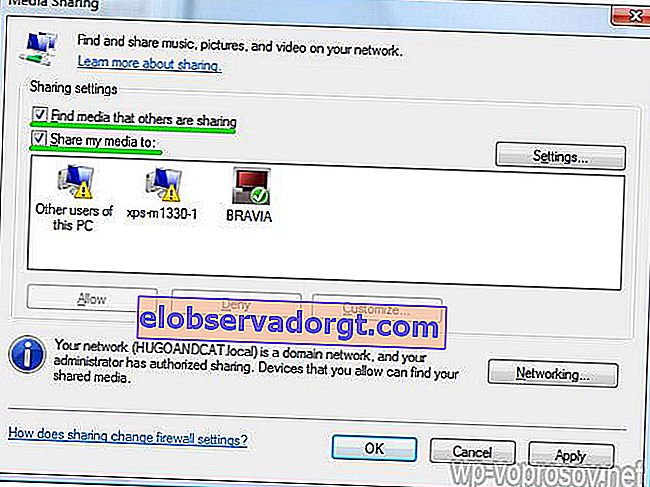
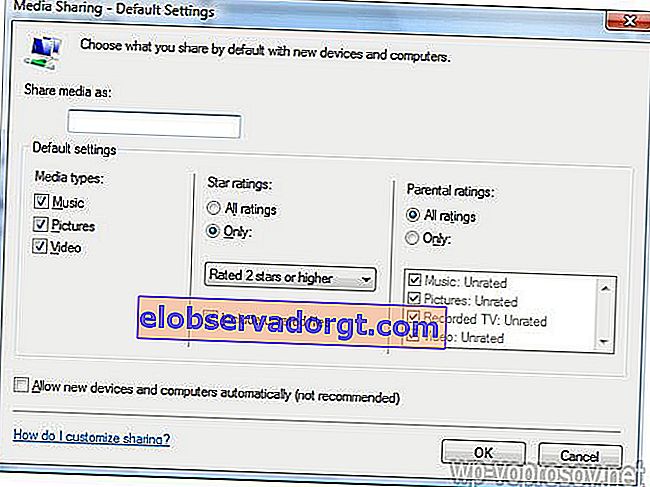
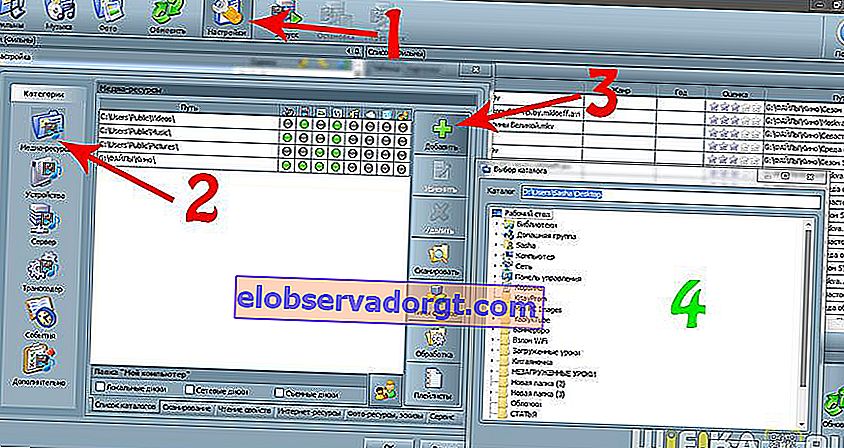
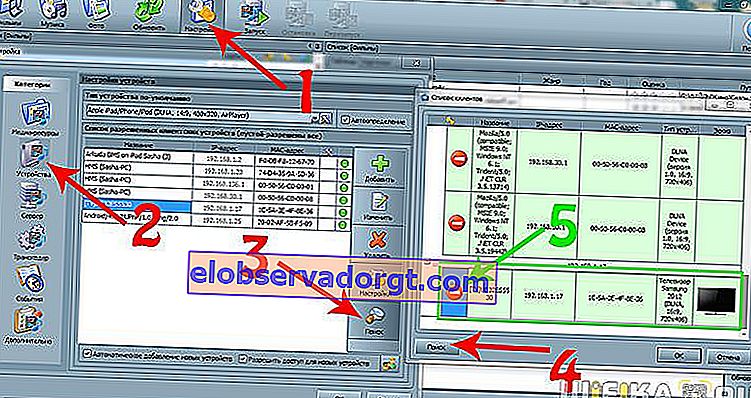 Ostatak kartica su sve vrste bočnih postavki koje možete sami smisliti.
Ostatak kartica su sve vrste bočnih postavki koje možete sami smisliti.